Un proyecto de LookML es una colección de archivos LookML que indican a Looker cómo conectarse a tu base de datos, cómo consultar tus datos y cómo controlar el comportamiento de la interfaz de usuario. Puede acceder a los archivos de proyecto de LookML desde la sección Desarrollo de Looker o desde la interfaz de usuario, tal como se describe en la página de documentación Acceder a archivos de proyecto de LookML.
Los desarrolladores de Looker organizan los archivos de proyecto mediante carpetas en el IDE.
Un proyecto de LookML consta de al menos un archivo de modelo y al menos un archivo de vista, y posiblemente algunos de los otros tipos de archivos que se describen en esta página. Todos los archivos de proyecto tienen extensiones, aunque estas se ocultan en la lista del IDE si tu proyecto no tiene habilitadas las carpetas en el IDE.
Selecciona los siguientes enlaces para obtener más información sobre los tipos de archivos que se pueden usar en un proyecto de LookML:
- Archivos de modelo con la extensión
.model.lkml - Ver archivos con la extensión
.view.lkml - Archivos de panel de control con la extensión
.dashboard.lookml - Archivos de datos con la extensión
.topojson,.geojsono.json - Archivos de documentos con la extensión
.md - Archivos de manifiesto del proyecto, que siempre se llaman
manifest.lkml - Archivos de bloqueo de manifiesto con la extensión
.lkml - Archivos de cadenas de configuración regional con la extensión
.strings.json - Explorar archivos con la extensión
.explore.lkml - Archivos de prueba de datos con la extensión
.lkml - Archivos de refinamientos con la extensión
.lkml - Otros archivos con cualquier extensión que no se haya indicado anteriormente
Una vez que hayas creado un proyecto de LookML, podrás acceder a los archivos del proyecto y añadir archivos y carpetas al proyecto mediante el IDE de Looker.
Archivos de modelo
Un archivo de modelo especifica una conexión de base de datos y el conjunto de Exploraciones que usan esa conexión. Un archivo de modelo también define los Exploraciones y sus relaciones con otras vistas. Una exploración es un punto de partida para consultar tus datos. En términos de SQL, un Explore es la cláusula FROM de una consulta. Los usuarios ven las exploraciones que define en el modelo cuando consultan el menú Explorar de Looker.
Es decir, en el archivo de modelo se define qué tablas de datos se deben usar (como vistas incluidas) y cómo se deben combinar, si es necesario.
Consulta la página de documentación Gestionar archivos y carpetas de LookML para obtener instrucciones sobre cómo crear archivos de proyecto de LookML, incluidos los archivos de modelo.
Estructura y sintaxis general
Dentro de las llaves de una Exploración, { }, se definen los parámetros de la Exploración. Puedes usar parámetros join para unir otras vistas a una exploración en un archivo de modelo.
En el ejemplo siguiente, el LookML de un archivo de modelo de ejemplo define una Exploración llamada inventory_items, junto con sus vistas combinadas:
connection: "thelook_events"
explore: inventory_items {
join: products {
type: left_outer
sql_on: ${inventory_items.product_id} = ${products.id} ;;
relationship: many_to_one
}
join: distribution_centers {
type: left_outer
sql_on: ${products.distribution_center_id} = ${distribution_center.id} ;;
relationship: many_to_one
}
}
Esta definición de LookML hace que Inventory Items aparezca en la sección Explorar del panel de navegación de Looker y combina los datos de las vistas products y distribution_centers con la vista inventory_items.
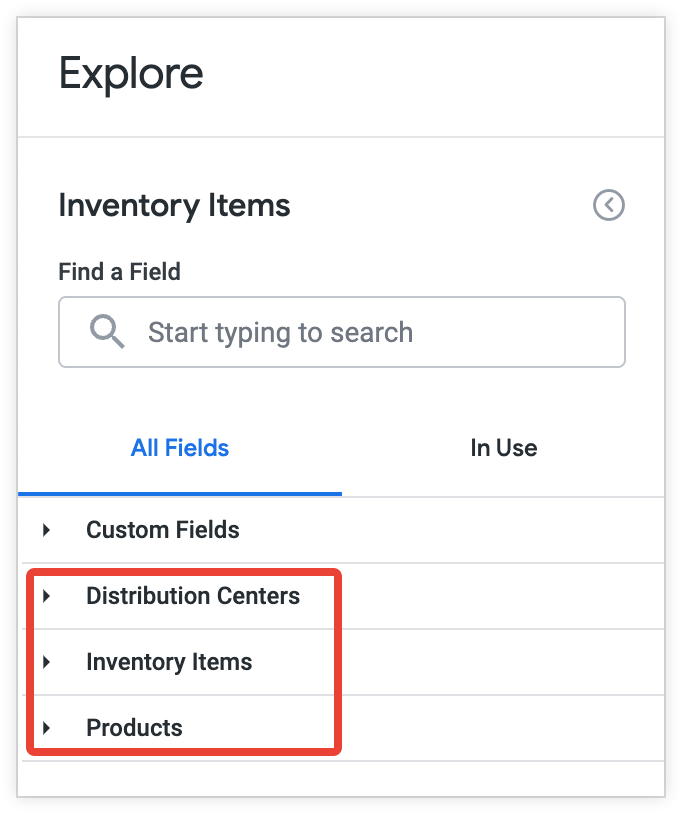
Para obtener información más específica sobre las estructuras de LookML en un archivo de modelo, consulta la página de documentación Términos y conceptos de LookML.
Consulta las páginas de documentación sobre parámetros de modelo, parámetros de Exploración y parámetros de combinación para obtener más información sobre los parámetros de LookML en el archivo de modelo.
Ver archivos
Un archivo de vista suele definir una sola "vista" en Looker. Una vista corresponde a una sola tabla de tu base de datos o a una sola tabla derivada. El archivo de vista especifica una tabla que se va a consultar y los campos (dimensiones y medidas) que se van a incluir de esa tabla para que los usuarios puedan crear consultas con esos campos en la interfaz de Looker.
Consulta la página de documentación Gestionar archivos y carpetas de LookML para obtener instrucciones sobre cómo crear archivos de proyecto de LookML, incluidos los archivos de vista.
Estructura y sintaxis general
Dentro de las llaves de cada vista, { }, se encuentran las definiciones de los campos, que suelen corresponderse con una columna de la tabla subyacente o con un cálculo de Looker. Looker clasifica la mayoría de estas definiciones como dimensiones o medidas.
En el siguiente ejemplo de un archivo de vista, el archivo orders.view incluye definiciones de las dimensiones id, status y user_id, del grupo de dimensiones created y de la medida count:
view: orders {
sql_table_name: demo_db.orders ;;
drill_fields: [id]
dimension: id {
primary_key: yes
type: number
sql: ${TABLE}.id ;;
}
dimension: status {
type: string
sql: ${TABLE}.status ;;
}
dimension: user_id {
type: number
# hidden: yes
sql: ${TABLE}.user_id ;;
}
dimension_group: created {
type: time
timeframes: [
raw,
time,
date,
week,
month,
quarter,
year
]
sql: ${TABLE}.created_at ;;
}
measure: count {
type: count
drill_fields: [id, users.id, users.first_name, users.last_name, order_items.count]
}
}
La definición de estos campos en la vista orders muestra los campos Fecha de creación, ID, Estado, ID de usuario y Recuento en el selector de campos de la exploración Pedidos.
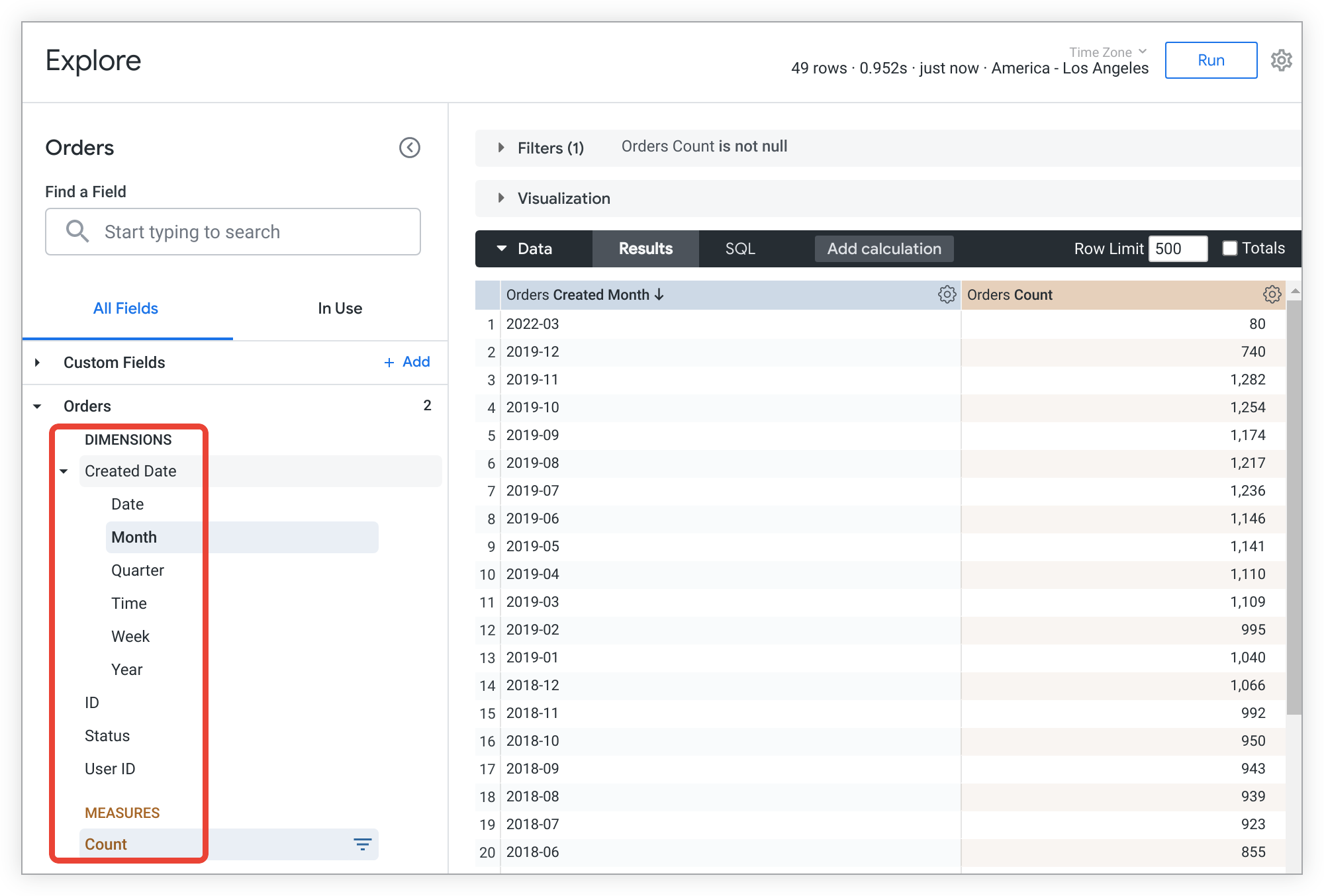
Los usuarios que tengan acceso a la exploración Pedidos pueden consultar la exploración Pedidos seleccionando y filtrando estos campos.
Además de las dimensiones y las medidas, también puede crear varias dimensiones basadas en el tiempo a la vez mediante grupos de dimensiones o especificar un filtro para sus usuarios con campos de filtro. Consulta la página de documentación Parámetros de vista para obtener más información sobre los parámetros de LookML en los archivos de vista y la página de documentación Parámetros de campo para obtener información sobre los parámetros de LookML que se usan para definir dimensiones, medidas, grupos de dimensiones y campos de filtro en LookML.
Archivos de panel de control
Looker admite dos tipos de paneles de control:
- Paneles definidos por el usuario: los usuarios que no son desarrolladores pueden crear estos paneles sin usar LookML. Para obtener más información, consulta la página de documentación sobre cómo crear paneles de control definidos por el usuario.
- Los paneles de control de LookML, que se almacenan como archivos con control de versiones asociados al proyecto.
Si tu proyecto contiene paneles de LookML, se definirán en archivos de panel específicos en el IDE, con la extensión .dashboard.lookml.
Para obtener más información sobre los paneles de control de LookML, consulta la página de documentación Crear paneles de control de LookML.
Archivos de documentos
Los archivos de documentos de Looker te permiten escribir documentación u otras notas sobre tu modelo de datos de Looker con Markdown con estilo de GitHub. Esto puede ayudar a tus usuarios a familiarizarse con el uso que hace tu organización de Looker.
Consulta la página de documentación Gestionar archivos y carpetas de LookML para obtener instrucciones sobre cómo crear archivos de proyecto de LookML, incluidos los archivos de documento.
Ver el documento fuera del IDE
Para ver un documento fuera del IDE, lo que tendrás que hacer para aprovechar las funciones de navegación descritas en esta página, elige la opción Ver documento en el menú Ver acciones de archivo del archivo del documento:
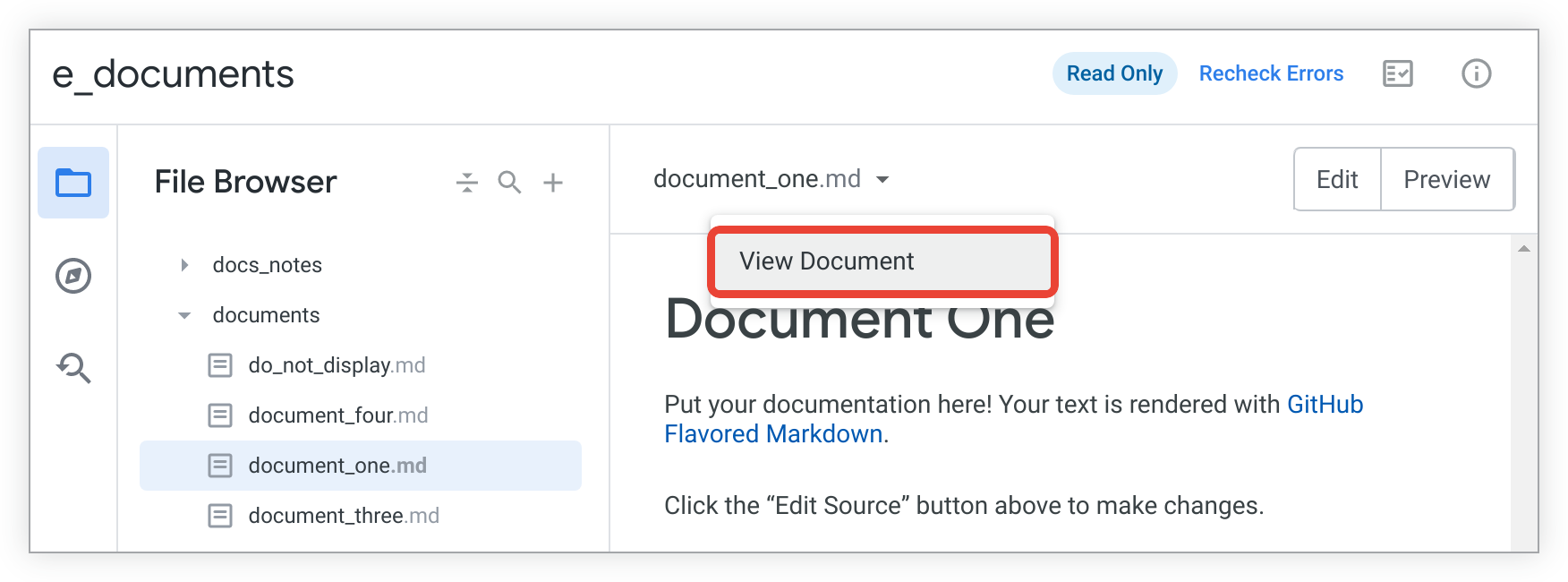
Puedes distribuir la URL de la página resultante a otros usuarios para que puedan acceder directamente al documento sin tener que desplazarse por el menú Desarrollo de Looker.
Añadir una estructura de navegación a un documento
Puedes añadir una barra lateral a tus archivos de documentos para que los usuarios puedan ver la estructura de la información y desplazarse entre documentos.
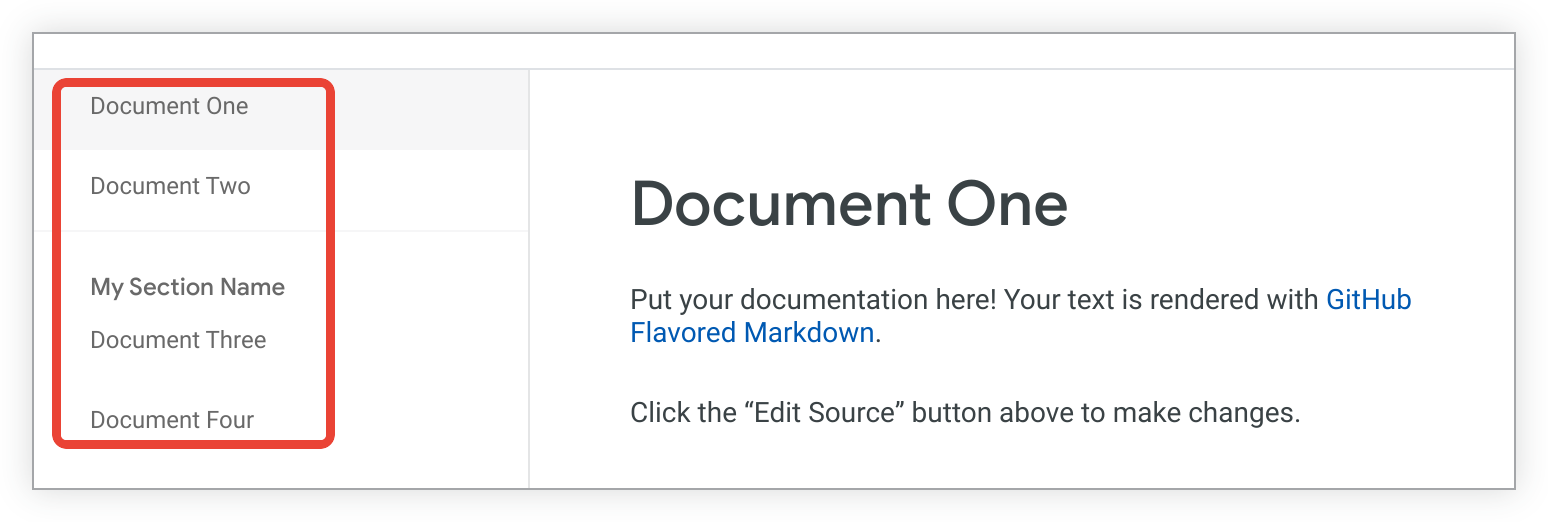
Para añadir una barra de navegación lateral a un documento, crea una sección de navegación que empiece en la primera línea del documento. Marca el inicio y el final de la sección de navegación con tres guiones (---).
Puedes usar los siguientes parámetros en la sección de navegación:
navigation
Puedes usar navigation: true en un archivo de documento para añadir la barra lateral de navegación a ese documento. Por ejemplo, puedes añadir el siguiente código a la parte superior de un archivo Markdown:
---
navigation: true
---
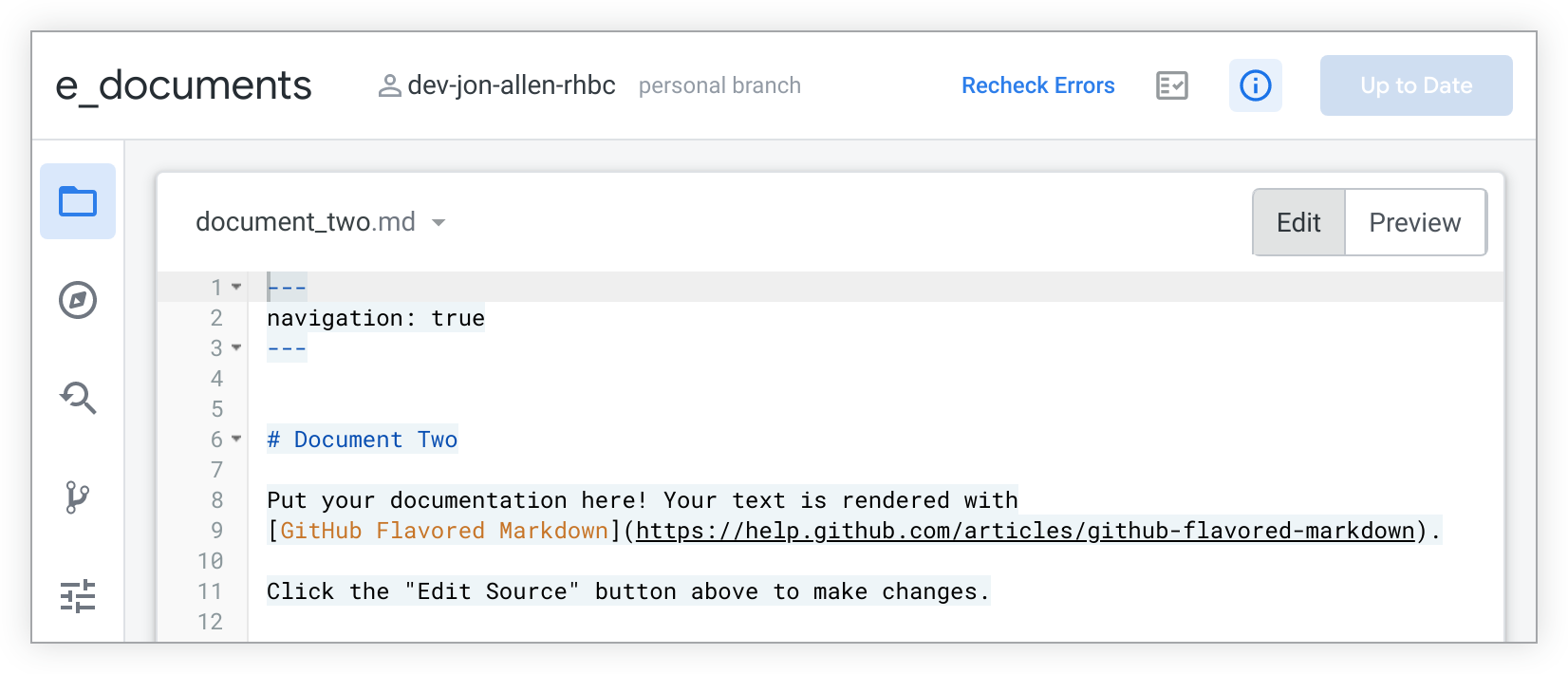
Este código añade al documento una barra lateral de navegación con enlaces a todos los documentos del proyecto. Si solo incluyes navigation: true en un documento, en la barra lateral de ese documento se mostrarán todos los documentos del proyecto en orden alfabético por nombre de archivo.
Además, puede que no te interese organizar los archivos por orden alfabético o que haya documentos que no quieras que aparezcan en el panel de navegación:
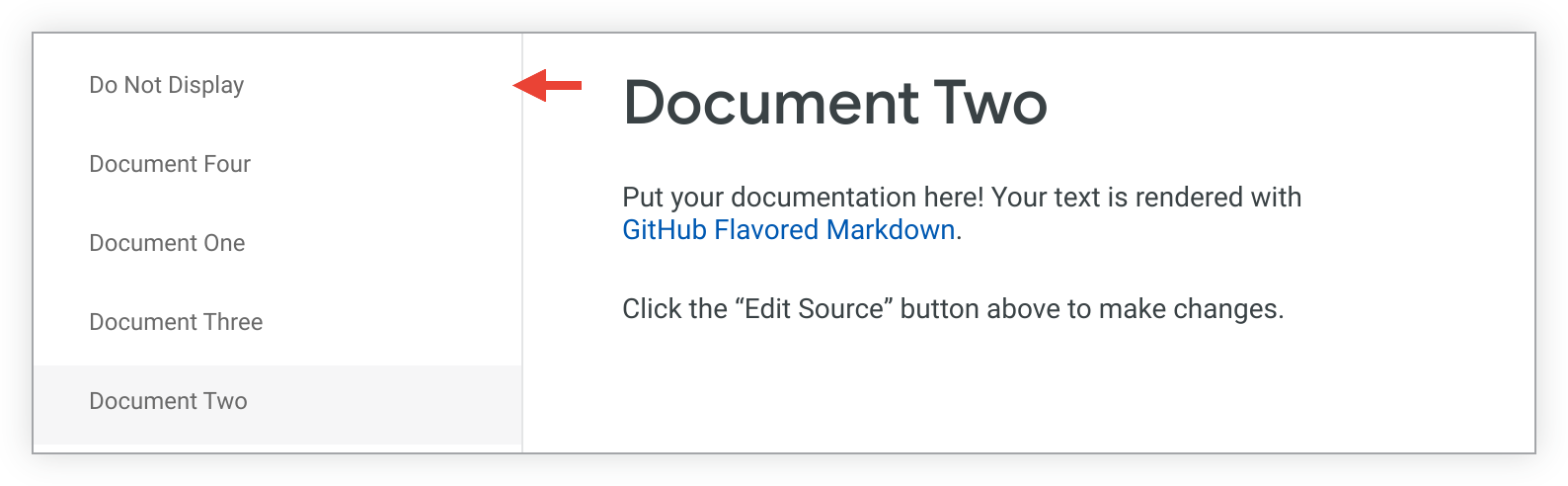
En este ejemplo, puede que quieras mostrar los documentos Documento uno, Documento dos, Documento tres y Documento cuatro en orden numérico en lugar de alfabético, así como ocultar el documento No mostrar en la barra lateral de navegación.
Para cambiar el orden de los documentos en la barra lateral de navegación o mostrar solo un subconjunto de tus documentos en la barra lateral, puedes usar este formato:
---
navigation:
- document_one
- document_two
- document_three
- document_four
---
Ahora, en la navegación solo se mostrarán los archivos de documentos que quieras que aparezcan y lo harán en un orden más lógico:
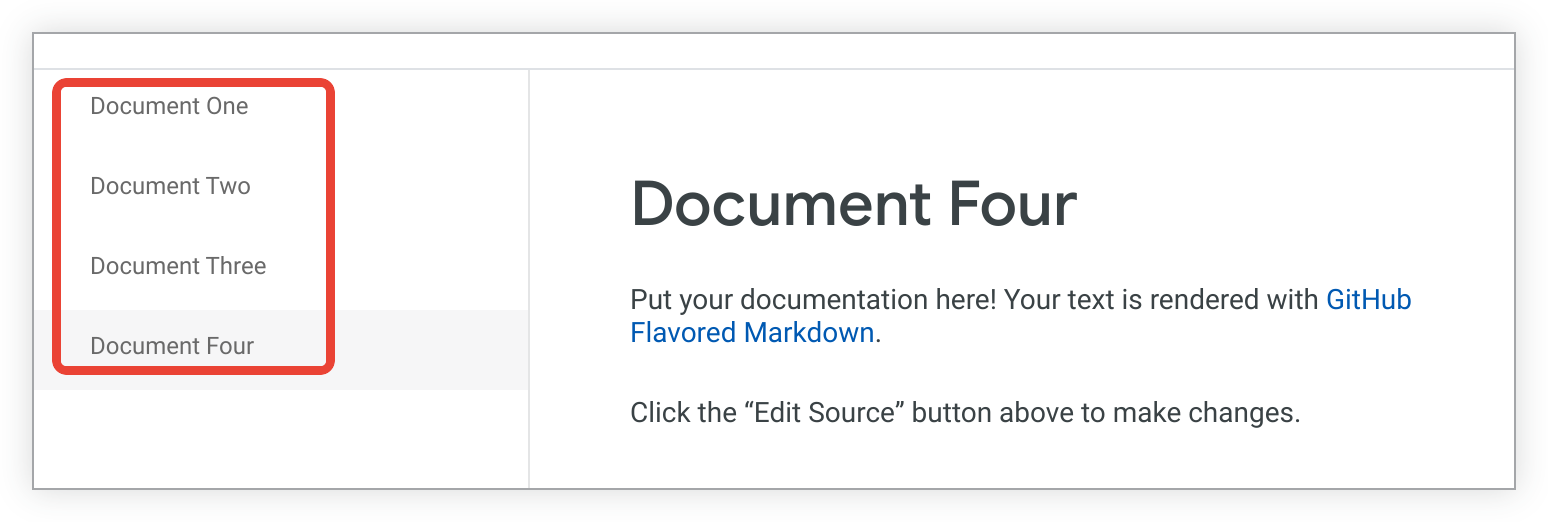
title
De forma predeterminada, la barra lateral muestra el encabezado del documento (si el documento empieza con un encabezado) o el nombre del archivo si no hay ningún encabezado en el archivo. Puede añadir un parámetro title en la parte superior de un documento para cambiar la forma en que se muestra en las barras laterales de navegación:
---
title: New Title for Users
---
Este título se usará como texto del enlace en las barras laterales de navegación de todos los documentos, a menos que especifiques otro label en la sección de navegación de un documento.
label
Si quieres cambiar la forma en que se muestra un documento en la barra lateral de navegación, puedes usar los parámetros document y label de esta forma:
---
navigation:
- document_one
- document: document_two
label: Customized Label for Document Two
- document_three
- document_four
---
El valor label define cómo se muestra un documento en la barra de navegación lateral del documento, aunque el documento al que hace referencia tenga su propio parámetro title.
El ejemplo anterior se muestra de la siguiente manera en la barra lateral del documento:
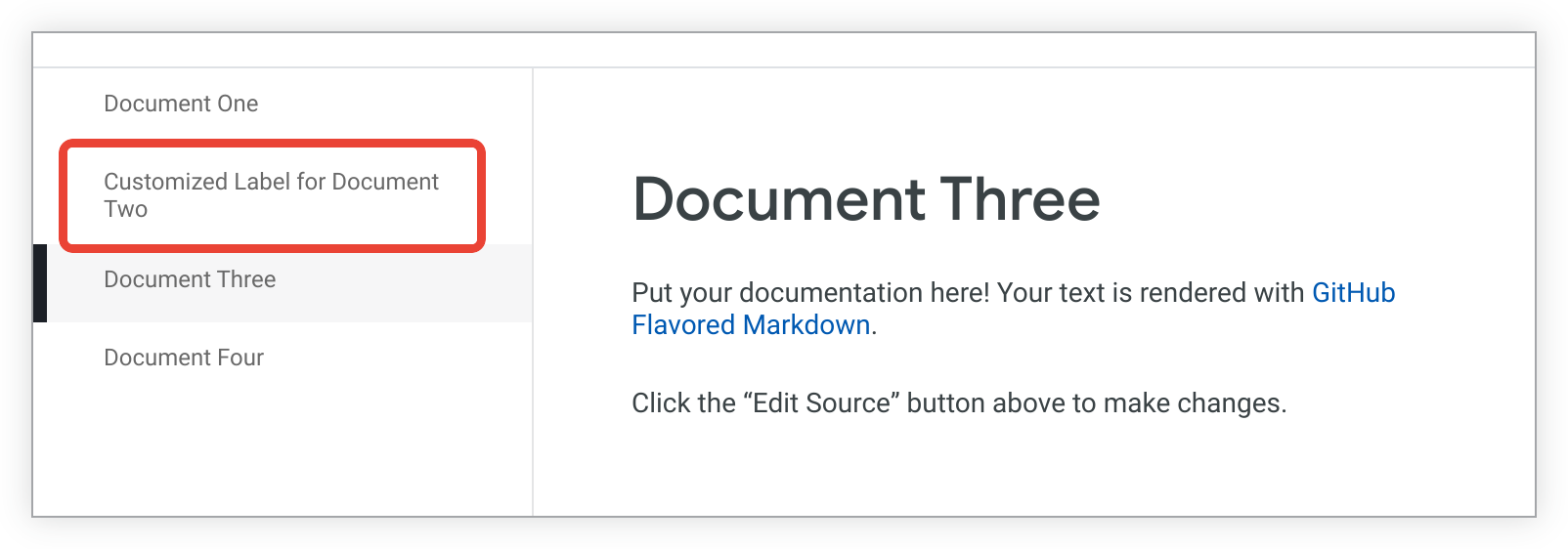
section
Si quieres dividir la barra lateral de navegación en secciones, puedes usar el parámetro section de esta forma:
---
navigation:
- document_one
- document_two
- section: My Section Name
- document_three
- document_four
---
En este ejemplo, el parámetro section añade un salto de sección y el encabezado de texto Nombre de mi sección a la barra lateral.
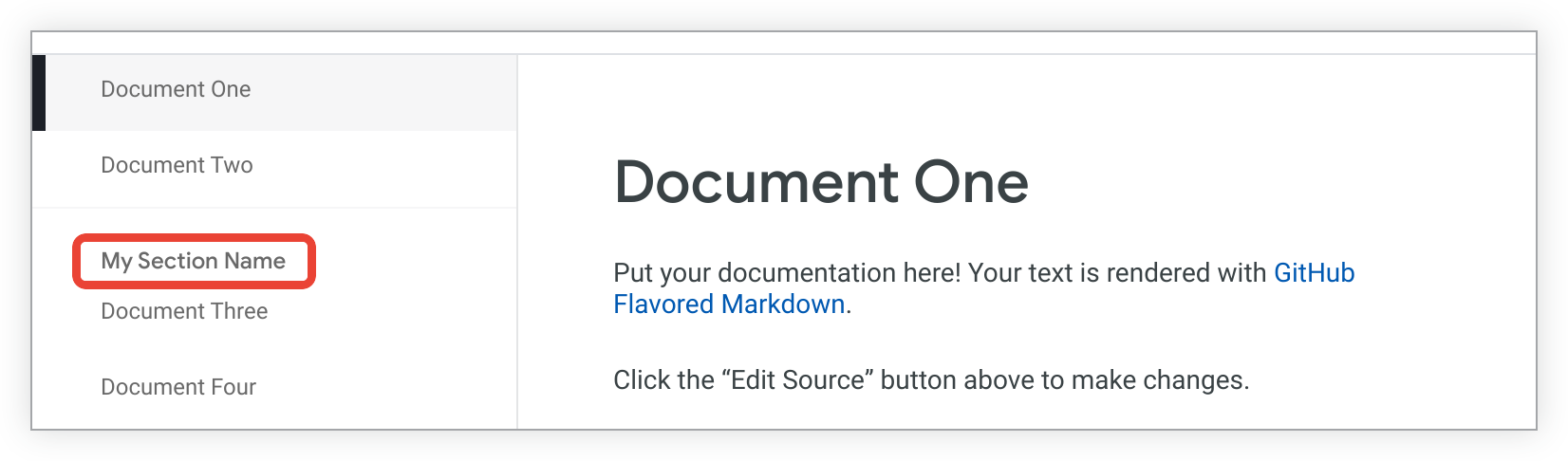
El encabezado de texto no es un enlace en sí mismo, sino que no hace referencia a ninguno de tus archivos de documentos.
Archivos de datos
Los archivos de datos son archivos JSON con la extensión .json, .topojson o .geojson.
El parámetro map_layer te permite usar un archivo JSON como mapa personalizado que se puede usar para representar tus datos en Looker.
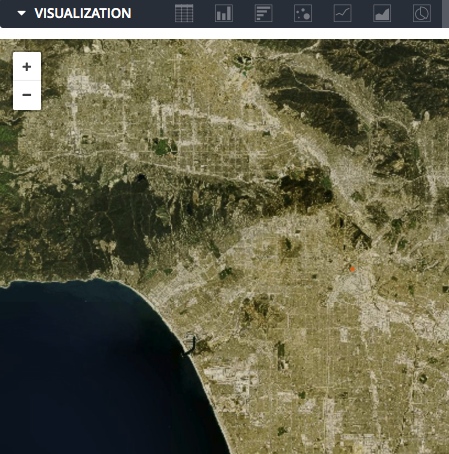
A continuación, usa el parámetro map_layer_name con una dimensión para asociar un valor de datos (como "París") con una región geográfica de tu mapa personalizado.
Puedes editar un archivo JSON en el IDE de LookML y, a continuación, seleccionar Guardar.
Para depurar, puedes elegir Ver sin formato seleccionando el menú Ver acciones del archivo situado junto al nombre del archivo para ver el archivo en formato sin procesar. Si tienes la extensión adecuada para ver archivos JSON en tu navegador, también podrás ver el archivo en formato Analizado.
Consulta la página de documentación Gestionar archivos y carpetas de LookML para obtener instrucciones sobre cómo subir un archivo JSON a un proyecto de LookML.
Archivos de manifiesto de proyectos
Tu proyecto puede contener un archivo de manifiesto de proyecto, que se usa para las siguientes tareas:
- Especificar otros proyectos para importarlos al proyecto actual
- Especificar la configuración de localización del modelo
- Definir constantes de LookML
- Añadir una extensión a un proyecto
- Añadir una visualización personalizada a un proyecto
Cada proyecto solo puede tener un archivo de manifiesto, que debe llamarse manifest.lkml y estar ubicado en el nivel raíz de la estructura de directorios del proyecto y en el repositorio de Git.
Consulta la página de documentación Gestionar archivos y carpetas de LookML para obtener instrucciones sobre cómo crear archivos de proyecto de LookML, incluidos los archivos de manifiesto de proyecto.
Archivos de bloqueo de manifiesto
Los archivos de bloqueo de manifiesto se crean automáticamente cuando se añade una dependencia remota al archivo de manifiesto del proyecto. Looker usa el archivo de bloqueo del manifiesto para monitorizar la versión de los proyectos remotos que se especifican en el archivo de manifiesto. El archivo de bloqueo del manifiesto se muestra en el panel del explorador de archivos del IDE de Looker y tiene el nombre de archivo manifest_lock.lkml.
Los desarrolladores de Looker no tienen que crear ni editar un archivo de bloqueo de manifiesto, ya que Looker gestiona estos archivos automáticamente.
Para obtener más información, consulta la página de documentación Importar archivos de otros proyectos.
Archivos de cadenas de configuración regional
Si localiza su modelo de datos, deberá crear archivos de cadenas de configuración regional para cada configuración regional a la que quiera traducir el contenido, incluida la configuración regional predeterminada (por ejemplo, el inglés de EE. UU.).
Los archivos de cadenas de configuración regional contienen pares clave-valor para cada etiqueta y descripción que localices en tu modelo. El archivo de cadenas de cada configuración regional debe proporcionar la traducción de cada etiqueta o descripción a esa configuración regional. Para obtener más información sobre cómo crear archivos de cadenas de configuración regional, consulta la página de documentación Localizar tu modelo de LookML.
Consulta la página de documentación Gestionar archivos y carpetas de LookML para obtener instrucciones sobre cómo crear archivos de proyecto de LookML, incluidos los archivos de cadenas de configuración regional.
Explorar archivos
Una exploración es una vista que los usuarios pueden consultar. Una exploración es el punto de partida de una consulta o, en términos de SQL, el FROM de una instrucción SQL. Consulta la página de documentación Ver e interactuar con Exploraciones en Looker para obtener información sobre cómo interactúan los usuarios con Exploraciones para consultar tus datos.
Las Exploraciones se suelen definir en un archivo de modelo. Sin embargo, a veces necesitas un archivo Explore independiente para una tabla derivada o para ampliar o refinar un Explore en varios modelos.
Consulta la página de documentación Gestionar archivos y carpetas de LookML para obtener instrucciones sobre cómo crear archivos de proyectos de LookML, incluidos los archivos Exploración.
Archivos de prueba de datos
Es posible que tu proyecto tenga archivos de prueba de datos que se usen para verificar la lógica de tu modelo de LookML. Las pruebas de datos se pueden incluir en archivos de modelo o de vista, pero si tus desarrolladores quieren usar las mismas pruebas de datos en varios modelos diferentes, puede ser útil mantener las pruebas de datos en su propio archivo específico.
Consulta la página de documentación Gestionar archivos y carpetas de LookML para obtener instrucciones sobre cómo crear archivos de proyecto de LookML, incluidos los archivos de prueba de datos.
Archivos de refinamientos
Es posible que tu proyecto tenga archivos que se usen para refinamientos de LookML. Con los refinamientos de LookML, puedes adaptar una vista o un Explorar sin editar el archivo LookML que lo contiene. Los refinamientos de LookML pueden estar en archivos de modelo, vista o Exploración, o en su propio archivo específico.
Consulta la página de documentación Gestionar archivos y carpetas de LookML para obtener instrucciones sobre cómo crear archivos de proyecto de LookML, incluidos los archivos de refinamientos.
Otros archivos
Muchos elementos de LookML se pueden alojar en diferentes archivos de tu proyecto o en archivos específicos. Por ejemplo, las pruebas de datos se pueden alojar en archivos de modelo, archivos de vista o en sus propios archivos .lkml.

